小编告诉你win10设置开机密码
分类:win10教程 发布时间:2017-10-19 17:27:16
win10虽然推出很久了,但还是有蛮多人不太熟悉,这里让小编来说说怎么在win10环境下设置开机密码和用户名吧,不仅可以设置传统的字符密码,还新增了图片密码和4位数字PIN密码的加密方式。那么下面,小编就给大家分享如何设置win10设置开机密码吧
我们每个人电脑上都存有一些比较重要的文件,为了防止其他人操作我们的电脑,我们通常会设置开机密码来保护电脑安全,升级为win10的一些用户,是不是不懂得怎么设置开机密码了呢,其实这很简单,只需要几步就可以完成了。
win10设置开机密码图文教程
打开开始菜单的设置
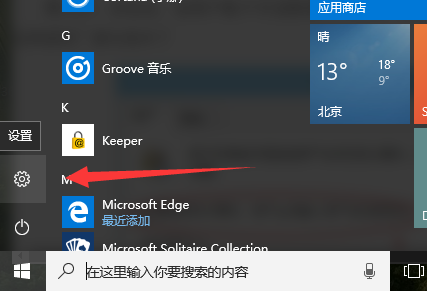
win10界面1
在“设置”的窗口中,点击“账户”。
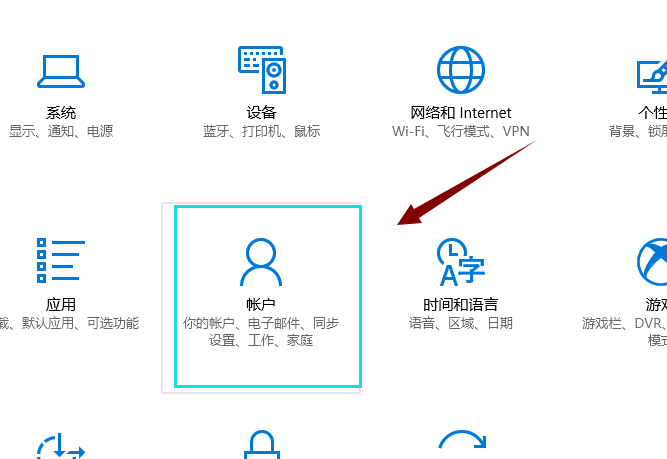
win10界面2
在左边栏点击“登录选项”,在“密码”下面点击“添加”
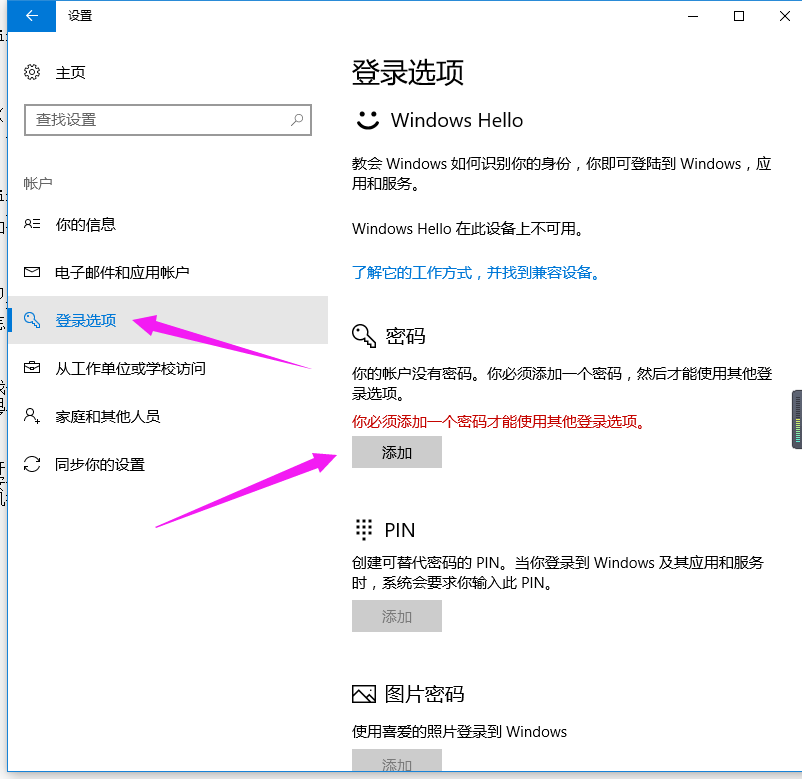
win10界面3
打开了密码设置界面,

win10界面4
输入两次密码,可以输入密码提示,点击“下一步”。
等它提示为设置成功后,点击“完成”
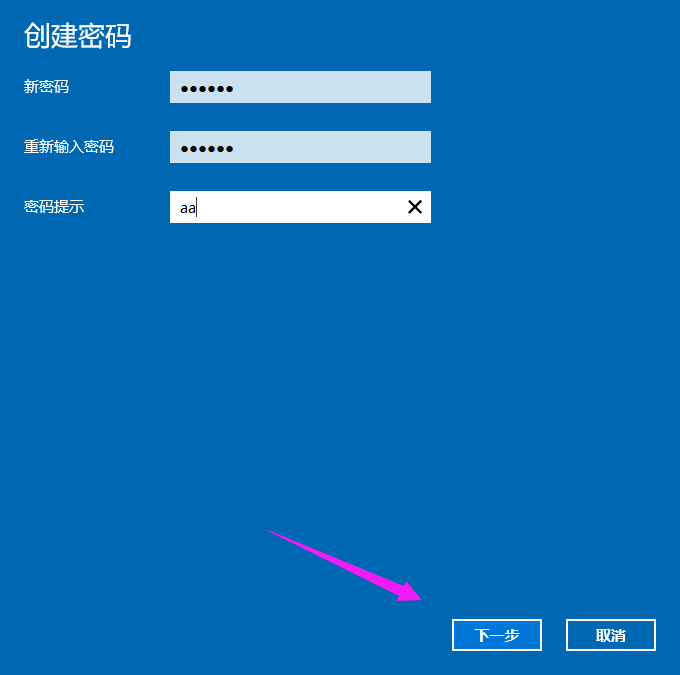
win10界面5
以上就是设置win10开机密码的操作步骤了,有其它教程需要的可以在“小编一键重装系统”官网上查阅。






 立即下载
立即下载





 魔法猪一健重装系统win10
魔法猪一健重装系统win10
 装机吧重装系统win10
装机吧重装系统win10
 系统之家一键重装
系统之家一键重装
 小白重装win10
小白重装win10
 杜特门窗管家 v1.2.31 官方版 - 专业的门窗管理工具,提升您的家居安全
杜特门窗管家 v1.2.31 官方版 - 专业的门窗管理工具,提升您的家居安全 免费下载DreamPlan(房屋设计软件) v6.80,打造梦想家园
免费下载DreamPlan(房屋设计软件) v6.80,打造梦想家园 全新升级!门窗天使 v2021官方版,保护您的家居安全
全新升级!门窗天使 v2021官方版,保护您的家居安全 创想3D家居设计 v2.0.0全新升级版,打造您的梦想家居
创想3D家居设计 v2.0.0全新升级版,打造您的梦想家居 全新升级!三维家3D云设计软件v2.2.0,打造您的梦想家园!
全新升级!三维家3D云设计软件v2.2.0,打造您的梦想家园! 全新升级!Sweet Home 3D官方版v7.0.2,打造梦想家园的室内装潢设计软件
全新升级!Sweet Home 3D官方版v7.0.2,打造梦想家园的室内装潢设计软件 优化后的标题
优化后的标题 最新版躺平设
最新版躺平设 每平每屋设计
每平每屋设计 [pCon planne
[pCon planne Ehome室内设
Ehome室内设 家居设计软件
家居设计软件 微信公众号
微信公众号

 抖音号
抖音号

 联系我们
联系我们
 常见问题
常见问题



